
Se sei tra coloro che ha acquistato un iPhone di “ultima generazione” e già era in possesso di un iPhone, in questo articolo scoprirà un innovativo modo per trasferire dati dal vecchio iPhone al nuovo iPhone (incluso l’ultimo modello iPhone). Mentre per le foto, video, contatti esistono diversi modi, anche “manuali” per trasferirli da un iPhone al nuovo iPhone, per gli SMS la situazione è sicuramente più complessa. Il trasferimento dei messaggi SMS da vecchio iPhone a iPhone 11/12/13/14/15 richiede l’utilizzo di un software professionale come lo è dr.Fone Switch oppure MobileTrans.
E’ vero che i messaggi SMS non sono più così popolari come un tempo. Quasi tutti noi utilizziamo WhatsApp per comunicare (gratis) con amici e parenti. Ma non bisogna mai dimenticare una cosa importante: gli SMS sono l’unico tipo di messaggi testuali che possono essere inviati anche in assenza di connessione internet. Questo è un piccolo ma importante dettaglio che rende gli SMS indispensabili anche al giorno d’oggi, specialmente se si devono inviare comunicazioni importanti e si vuole la garanzia che il messaggio venga recapitato al destinatario (in qualsiasi condizione).
Ritornando al discorso precedente vediamo quali sono i migliori programmi per trasferire sms da iPhone a iPhone, senza usare backup o sistemi iCloud particolarmente complessi (e anche rischiosi). I software descritti garantiscono il trasferimento / copia degli SMS da iPhone a iPhone in modo diretto e sicuro.
Sommario
#1. MobileTrans
MobileTrans è un famoso software sviluppato dalla software house cinese Wondershare e che da 10 anni consente agli utenti di salvare e trasferire dati da un cellulare all’altro. L’utilizzo di questo programma è davvero banale perché basta collegare i due telefoni al computer, scegliere i dati da trasferire e procedere dando l’OK al trasferimento. Vediamo meglio come funziona e in particolare come copiare sms da un vecchio ad un nuovo iPhone.
MobileTrans è disponibile in versione demo gratuita per PC Windows o Mac OS X. Questa versione gratuita consente di trasferimento massimo 5 file per ogni tipologia (quindi 5 sms nel nostro caso). E’ comunque utile per capire come funziona prima di procedere all’eventuale acquisto della licenza premium. Scarica la versione demo gratuita per PC o Mac dai link seguenti:
a) Trasferimento Diretto SMS da vecchio iPhone a nuovo iPhone
Passo 1. Installa e avvia MobileTrans
Dopo il download del software sul tuo computer, fai doppio click sul file di installazione per procedere. Terminata l’installazione avvia il software e vedrai una schermata iniziale come questa:

Passo 2. Collega i due iPhone al computer
Clicca sull’area “Trasferimento Telefono” per aprire la finestra seguente:
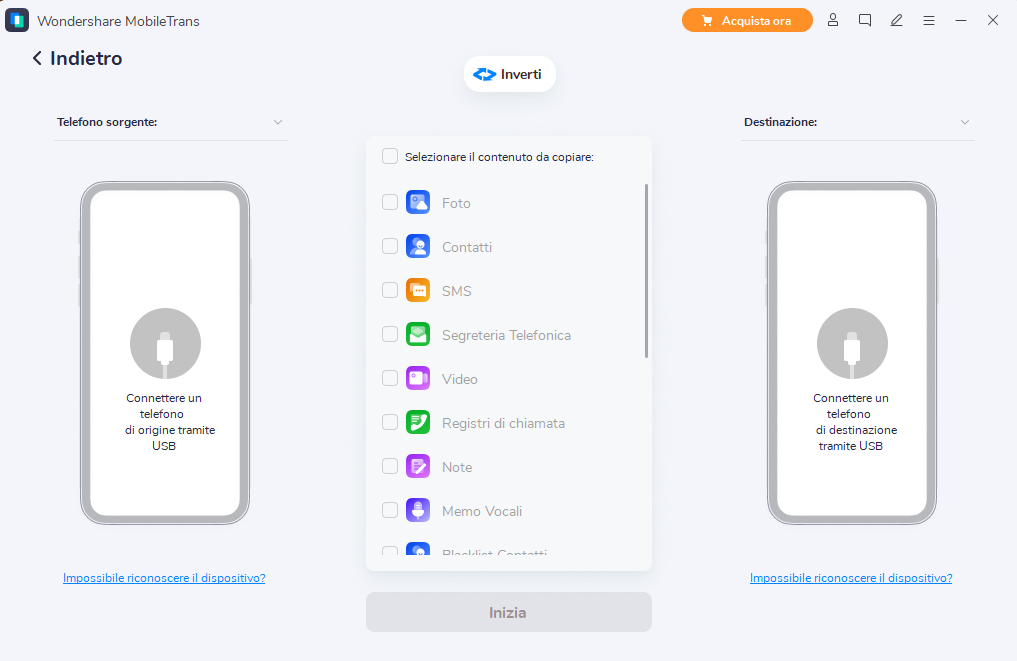
Adesso potrai collegare prima l’iPhone vecchio (telefono sorgente da cui vuoi copiare gli SMS) e subito dopo collega l’iPhone nuovo come iPhone 16/15/14/13/12/11 (telefono di destinazione su cui copiare gli SMS). Ricorda di usare sempre il cavo USB originale dato in dotazione col tuo iPhone.
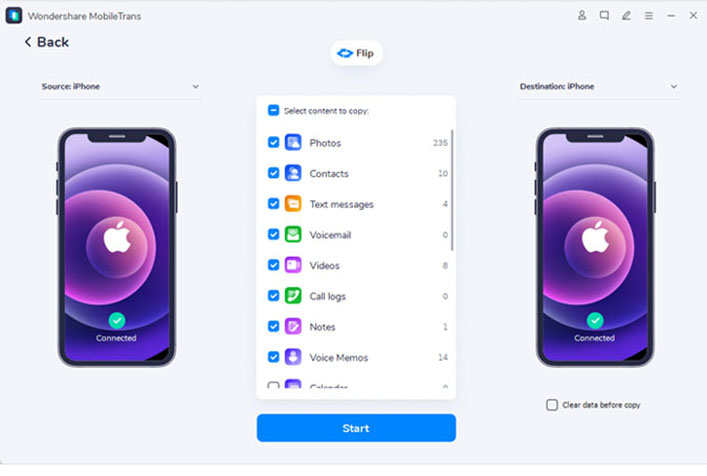
NB: Se per caso i dispositivi iOS non vengono riconosciuti da MobileTrans prova a reinstallare iTunes sul tuo computee. Senza di esso i due dispositivi potrebbero non essere rilevati da MobileTrans. Inoltre è importante che su entrambi gli iPhone il servizio iCloud (messaggi) sia disattivato, così come il servizio Trova mio iPhone. Questi servizi cloud potrebbero andare in conflitto con l’operazione di passaggio dati da iPhone a iPhone.
Passo 3. Copia SMS da iPhone a iPhone
Al centro della finestra clicca l’opzione “SMS” e deseleziona tutti gli altri se non hai interesse a trasferire tutti i dati (contatti, foto, video, note, calendario, ecc…). Per finire clicca sul pulsante “AVVIA COPIA” e MobileTrans inizierà a copiare tutti gli SMS sul nuovo iPhone.
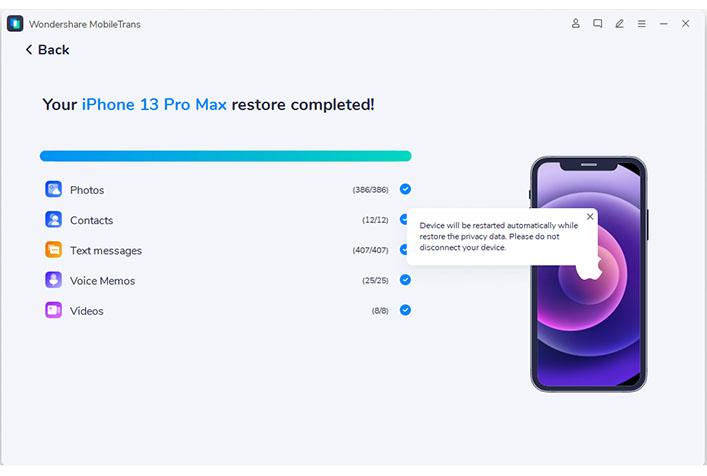
Durante la copia degli SMS fai attenzione a non scollegare nessuno dei due iPhone dal computer. Attendi la fine del processo fino a quando appare una finestra che indica la fine del trasferimento.
b) Trasferimento SMS tramite Backup o Ripristino
Se non riesci a usare la funzione di trasferimento diretto oppure se non hai ancora sottomano il nuovo iPhone, puoi usare la funzione Backup & Ripristino presente in MobileTrans. Dalla schermata principale del programma accedi in alto alla sezione Backup & Ripristino.
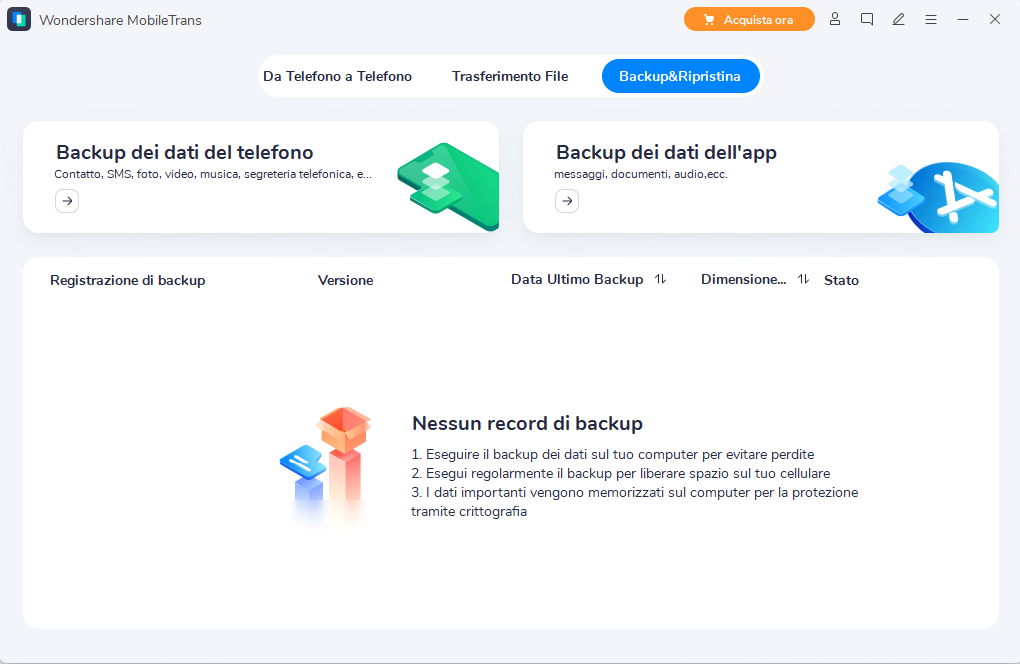
Per fare backup degli SMS clicca su Backup dei dati del Telefono e si aprirà questa nuova finestra:
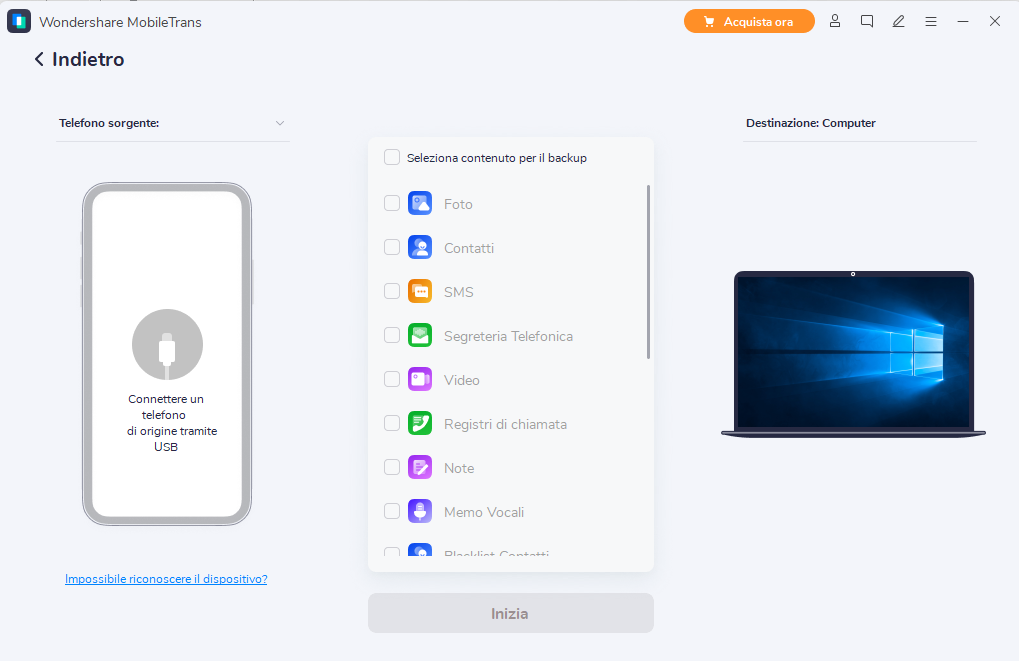
Adesso non ti resta che collegare l’iPhone al computer via USB e una volta rilevato dal programma potrai scegliere il tipo di dati da salvare nel backup. Procedi con il backup desiderato e una volta terminato potrai scollegare l’iPhone dal computer.
Tutti i dati (es. SMS) salvati nel backup potranno essere ripristinati su un altro iPhone (o su un qualsiasi altro telefono Android) sempre tramite MobileTrans accedendo alla sezione Backup & Ripristino e selezionando il backup fatto in precedenza. Dovrai collegare il nuovo telefono al computer e fare così l’operazione inversa (ripristino SMS sul nuovo iPhone)
#2. dr.Fone
Programma altrettanto semplice e potente per copiare SMS da iPhone a iPhone è dr.Fone. Si tratta di un programma con decine di funzioni al suo interno: dal recupero dati al backup, dalla rimozione definitiva dei file sensibili alla funzione di mirroring, ecc… C’è anche un modulo che consente la gestione o il trasferimento dei dati da un dispositivo ad un altro (sia iOS che Android).
Senza dilungarci oltre, bbiamo già visto come usare questo programma per trasferire dati (e quindi non solo SMS) tra due iPhone. Per maggiori dettagli clicca sull’articolo qui sotto.
a) Guida all’uso di dr.Fone per copia dati da iPhone a iPhone

GloboSoft è una software house italiana che progetta e sviluppa software per la gestione dei file multimediali, dispositivi mobili e per la comunicazione digitale su diverse piattaforme.
Da oltre 10 anni il team di GloboSoft aggiorna il blog Softstore.it focalizzandosi sulla recensione dei migliori software per PC e Mac in ambito video, audio, phone manager e recupero dati.



Come deviare sms
grazie. non ero a conoscenza del programma dr phone per ios, ora provo a scaricarlo, sperando funzioni. CIao!!